Word文档怎么压缩图片?
你是否曾在处理Word文档时,因为插入的图片过大而感到头疼?别担心,今天我就来教大家如何轻松压缩Word文档中的图片,让你的文档更加轻盈、便于分享,无论你是新手小白还是有一定基础的朋友,都能从中学到实用的技巧哦!
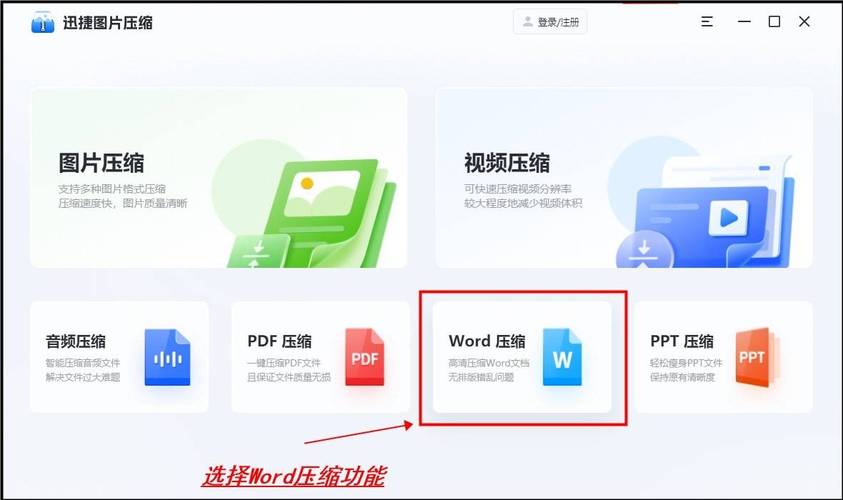
为什么要压缩图片?
在开始之前,我们先来聊聊为什么要压缩图片,就是为了减小文档的大小,便于通过邮件发送、上传到云盘或者在网络上分享,压缩后的图片还能保持一定的清晰度,不影响阅读体验,想象一下,如果你要发送一个包含多张高清图片的简历给HR,文件大小却因为图片过大而无法通过邮箱附件发送,那得多尴尬啊!掌握压缩图片的技巧真的很有必要。
Word自带压缩功能怎么用?
步骤一:选中图片
打开你的Word文档,找到需要压缩的图片,如果是单张图片,直接点击它就可以选中;如果是多张图片,可以按住Ctrl键(Windows)或Command键(Mac)同时点击它们来选中。
步骤二:进入图片格式设置
选中图片后,Word顶部菜单栏会多出一个“图片格式”或“图片工具”的选项卡(不同版本的Word可能名字有所不同),点击这个选项卡,我们就进入了图片格式设置的界面。
步骤三:选择压缩选项
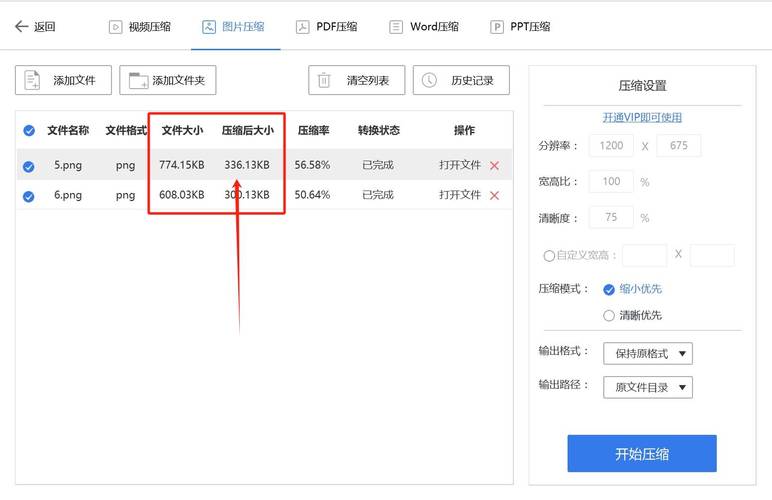
在“图片格式”或“图片工具”的选项卡里,找到“压缩图片”的按钮并点击,这时会弹出一个对话框,让我们选择压缩的应用范围和目标输出分辨率。
应用范围:这里可以选择是仅对当前选中的图片进行压缩,还是对所有图片都进行压缩,如果你只想要压缩特定的图片,就选“仅应用于此图片”;如果希望一次性压缩文档中的所有图片,那就选“文档中的所有图片”。
目标输出:这里可以设置压缩后的图片质量,我们可以选择“电子邮件(96ppi)”或“网页/屏幕(150ppi)”,这样既能保证图片的清晰度,又能大幅度减小文件大小,如果你对图片质量有更高要求,也可以选择更高的分辨率。
步骤四:确认压缩
设置好应用范围和目标输出后,点击“确定”按钮,Word就会自动开始压缩图片了,这个过程可能会稍微有点慢,具体取决于图片的数量和大小,但完成后你会发现文档的大小明显减小了。
使用第三方工具压缩图片
虽然Word自带的压缩功能很方便,但有时候可能还无法满足我们的需求,这时候,我们可以考虑使用一些第三方工具来进一步压缩图片,市面上有很多这样的工具,比如Photoshop、Lightroom等专业的图像处理软件,以及TinyPNG、Compressor.io等在线压缩网站。
以TinyPNG为例
打开浏览器,输入TinyPNG的网址(https://tinypng.com/)。
点击“Upload”按钮,选择你想要压缩的图片文件(支持JPEG和PNG格式)。
上传完成后,TinyPNG会自动开始压缩图片,并显示原图大小和压缩后大小的对比。
压缩完成后,点击“Download”按钮下载压缩后的图片文件。
将下载好的图片替换到Word文档中原来的位置即可。
小贴士:使用第三方工具压缩图片时,建议先备份原始图片文件,以防万一压缩过程中出现意外导致图片损坏。
注意事项和小窍门
1. 保持适当的图片质量
在压缩图片时,不要一味追求最小的文件大小而牺牲了图片的质量,电子邮件附件的图片分辨率设置为96ppi就足够了;如果是用于网页展示或屏幕阅读,150ppi也是一个不错的选择,如果你对图片质量有更高的要求,可以适当提高分辨率。
2. 批量处理更高效
如果你需要处理大量的图片,建议先将它们全部选中后再进行统一压缩,这样可以节省很多时间,并且确保所有图片都按照相同的标准进行压缩。
3. 利用在线工具的优势
对于不擅长使用专业图像处理软件的朋友来说,在线压缩工具是一个非常好的选择,它们通常操作简单、易于上手,而且很多都是免费的,不过需要注意的是,上传图片到在线工具时要注意隐私保护和安全问题。
4. 定期清理无用图片
在编辑Word文档的过程中,我们可能会插入很多临时的图片来辅助排版或测试效果,在最终完成文档之前,记得删除那些不再需要的图片,以进一步减小文件大小。
实战案例分享
为了让大家更好地理解压缩图片的重要性和方法,我给大家分享一个实战案例。
小明的求职经历
小明最近正在准备求职材料,其中包括一份详细的简历和一份作品集,由于小明在大学期间参加了很多社团活动和项目实践,所以作品集中包含了大量高清图片和截图,刚开始时,小明并没有在意文档的大小问题,直到他尝试通过邮箱发送求职材料时才发现文件太大无法发送!
于是小明开始尝试各种方法来压缩文档中的图片,他首先使用了Word自带的压缩功能对部分图片进行了初步压缩,然后又将一些特别大的图片导出到Photoshop中进行了进一步的优化和压缩,最后他还利用TinyPNG等在线工具对剩余的图片进行了最后的压缩处理,经过一番努力后小明终于成功地将原本几十兆的作品集压缩到了几兆大小顺利地通过邮箱发送给了心仪的公司!
通过这个案例我们可以看到合理地压缩Word文档中的图片对于提升工作效率和分享便利性是多么重要啊!
好了朋友们关于如何在Word文档中压缩图片的方法就介绍到这里啦!希望这些技巧能够帮助到你们让你们的文档变得更加轻盈易分享!如果还有什么问题或者不懂的地方欢迎随时留言咨询我哦!我会尽我所能帮你们解答的!加油哦!
到此,以上就是小编对于word文档怎么压缩图片的问题就介绍到这了,希望介绍的几点解答对大家有用,有任何问题和不懂的,欢迎各位朋友在评论区讨论,给我留言。
内容摘自:https://news.huochengrm.cn/cyzx/25143.html
